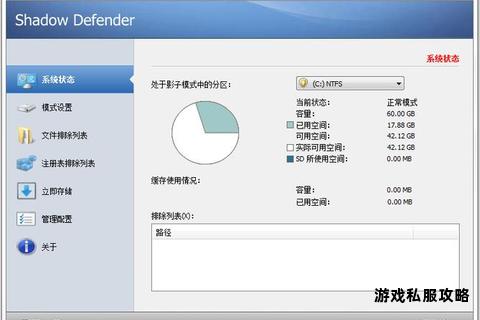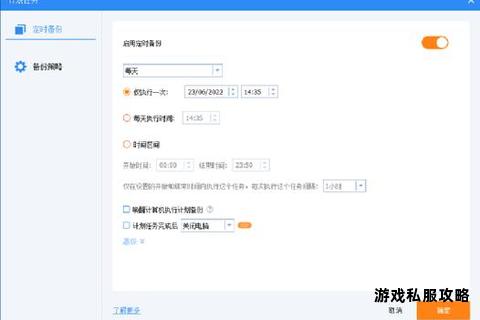硬盘自动备份软件下载与使用全指南
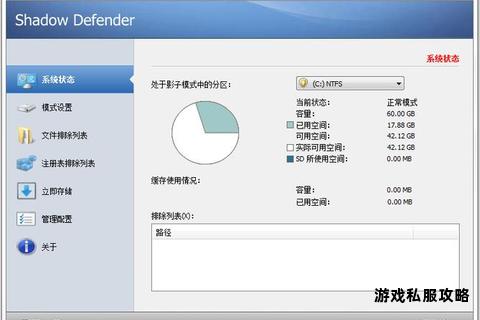
在数字化时代,硬盘数据的自动备份已成为保护重要文件的核心需求。用户在下载和配置自动备份软件时,常因兼容性、权限限制或操作失误导致流程受阻。本文将系统解析硬盘自动备份软件的下载要点,提供多种解决方案,并推荐可靠工具,助力用户高效实现数据安全。
一、下载前的准备工作
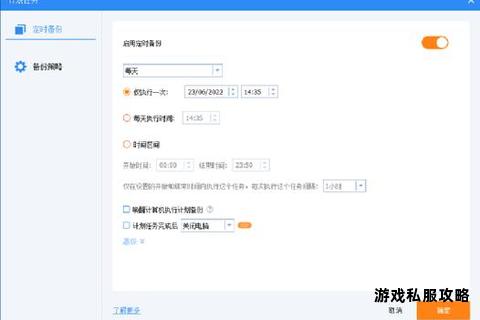
1. 确认系统环境与硬件兼容性
自动备份软件通常需要特定系统版本的支持。例如,Windows用户需检查是否为Windows 10或更高版本,macOS用户需确认是否适配M1/M2芯片(部分工具如FreeFileSync需Rosetta转译)。备份目标硬盘的容量需大于源硬盘已用空间,建议外置硬盘优先选择大容量HDD。
2. 选择安全的下载渠道
官方网站优先:如易我备份专家(EaseUS Todo Backup)、AOMEI Backupper等工具均需从其官网下载,避免第三方平台捆绑恶意软件。
验证数字签名:下载完成后,右键点击安装包,通过“属性→数字签名”确认开发者信息,防止篡改。
3. 关闭安全软件临时权限
部分杀毒软件可能误判备份工具的驱动行为。若下载中断或安装失败,可暂时关闭防火墙或杀毒软件(如腾讯电脑管家、火绒),完成后再恢复防护。
二、常见下载问题与解决方案
1. 下载失败或速度缓慢
| 问题根源 | 解决方法 |
| 网络限制(如企业防火墙) | 切换至个人网络,或联系IT部门开放下载端口。 |
| 服务器拥堵(热门软件) | 尝试非高峰时段下载,或使用下载工具(如IDM)加速。 |
| 磁盘空间不足 | 清理临时文件或更换存储路径,预留至少2GB空间。 |
2. 安装过程中的典型错误
权限不足导致中断:右键以管理员身份运行安装程序,或通过“控制面板→用户账户”调整权限。
系统组件缺失(如.NET Framework):根据提示安装必备运行库,或通过Windows Update自动修复。
路径包含特殊字符:避免使用中文或符号命名安装目录,建议路径简化为纯英文(如`D:BackupTool`)。
3. 软件与硬件不兼容
外置硬盘未初始化:连接硬盘后,进入“磁盘管理”,右键选择初始化并设置分区格式(MBR/GPT)。
驱动冲突:卸载旧版本备份软件,重启后重新安装最新驱动。
三、主流自动备份软件推荐与配置指南
1. 专业级工具(适合进阶用户)
易我备份专家(EaseUS Todo Backup)
功能:支持全盘备份、增量备份及系统镜像,可设置定时任务。
操作流程:选择源磁盘→指定外置硬盘为目标→启用“计划任务”设置每日/周备份。
优势:界面直观,支持灾难恢复。
80KM备份软件
功能:跨设备备份(如内网至公网)、数据库实时同步(MySQL/MSSQL)。
部署步骤:
1. 管理端(电脑A)生成传输地址与密码;
2. 客户端(电脑B/C)绑定地址并选择备份路径;
3. 设置保留策略(如仅保留最近7次备份)。
2. 轻量级工具(适合新手)
AOMEI Backupper Standard
免费功能:文件/系统备份、邮件通知、一键还原。
适用场景:个人文档与照片的周期性保护。
FreeFileSync
特点:开源免费,支持双向同步与实时监控文件夹变动。
配置技巧:启用“版本控制”防止误删文件。
3. 系统内置工具
Windows文件历史记录
路径:控制面板→系统和安全→文件历史记录→添加移动硬盘。
局限性:仅支持文件级备份,需手动启用版本保留。
macOS时间机器
设置:系统偏好设置→时间机器→选择备份磁盘→勾选“自动备份”。
四、下载后的关键配置与优化
1. 备份策略定制
增量备份:仅保存变化数据,节省存储空间(如Macrium Reflect)。
加密敏感数据:使用VeraCrypt创建加密容器后再备份,防止泄露。
2. 自动化任务设置
定时触发:在软件计划任务中设定每日凌晨执行,避开工作时间。
邮件通知:配置SMTP服务(如AOMEI Backupper),接收备份成功/失败提醒。
3. 验证与恢复测试
完整性检查:定期从备份中随机还原文件,确认未损坏。
灾难演练:模拟硬盘故障,使用易我备份专家的“紧急启动盘”恢复系统。
五、进阶备份方案
1. 混合云备份
工具推荐:Arq Backup + Backblaze B2云存储,实现本地与云端双重冗余。
成本控制:启用云存储生命周期策略,自动删除过期备份。
2. NAS集成方案
群晖USB Copy:将移动硬盘插入NAS,自动同步至指定文件夹,支持版本控制。
QNAP Hybrid Backup Sync:跨设备同步至NAS,并启用快照防勒索病毒。
六、注意事项与最佳实践
防误拔机制:备份过程中禁用硬盘休眠功能,避免连接中断。
物理保护:异地存放备份介质(如家中与办公室各一份),遵循3-2-1原则(3份副本、2种介质、1份异地)。
版本兼容性:升级操作系统后,重新验证备份软件的兼容性。
通过以上步骤,用户可系统化解决下载与使用中的障碍,构建高效可靠的自动备份体系。无论是个人数据还是企业级需求,选择合适的工具并规范操作流程,方能确保数据安全无虞。